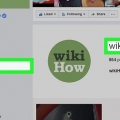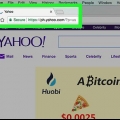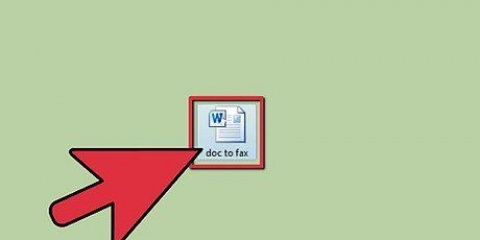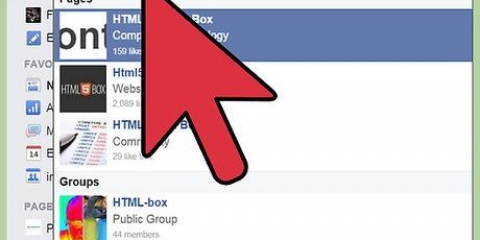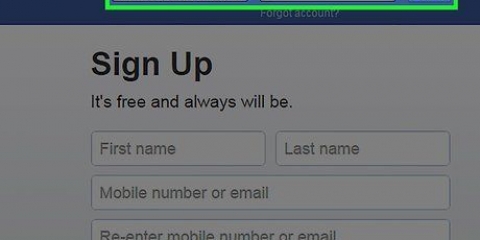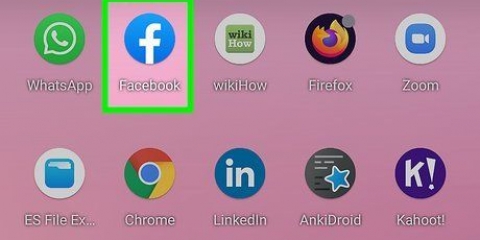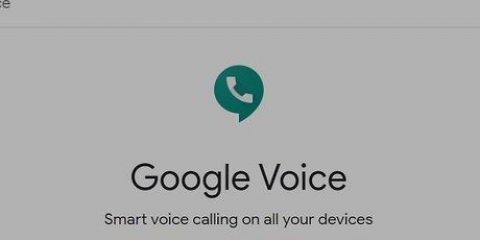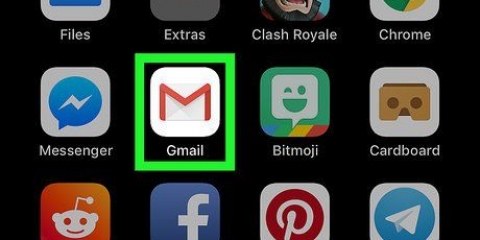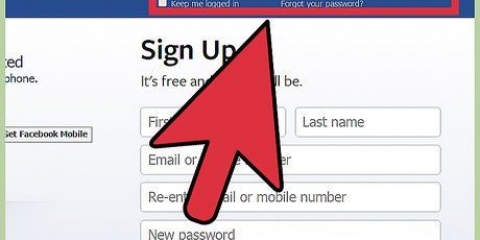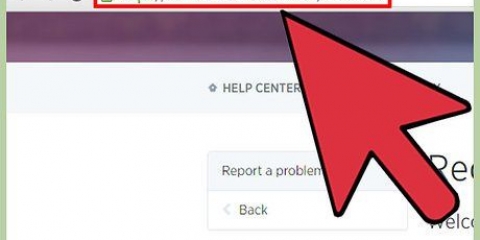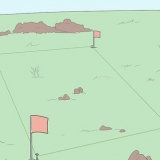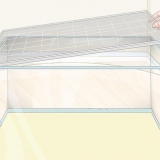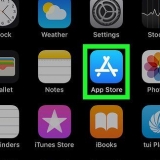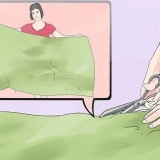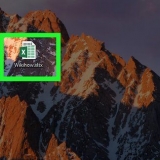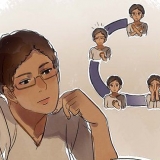Du kan også bede en fælles ven om at vise dig profilsiden for den ønskede bruger. I nogle tilfælde, for at se en brugerkonto, er det bedre at oprette en falsk profil forbundet med en spam-e-mail-konto. Du kan slette den pågældende Facebook-profil, når du er færdig.
Se en facebook-profil uden at oprette en konto
I denne artikel forklarer vi, hvordan du kan se en del af en andens Facebook-konto uden selv at skulle have en konto. På denne måde kan du finde ud af, om den pågældende bruger har en aktiv Facebook-konto, men du kan ikke se hele profilen (f.eks. grundlæggende data, billeder, tidslinjeinfo) uden selv at oprette en Facebook-konto.
Trin
Del 1 af 2: Brug af siden Søg på navn

1. Gå til Facebook-hjemmesiden på en computer. Du kan finde dette på https://www.facebook.dk/. Du kan ikke komme til siden `Søg på navn` fra en mobilenhed.

2. Rul ned og klik på linket People. Dette link kan findes i den blå boks nederst på siden.

3. Klik på søgefeltet. I højre side af siden kan du klikke i et søgefelt, hvor der står `Søg efter personer`.

4. Indtast en brugers for- og efternavn i søgefeltet. Sørg for, at det er stavet korrekt. Hvis du allerede har prøvet denne metode, kan du også bruge variationer (f. `Hans` for en, der hedder `Johannes` eller `Wim` i stedet for `Willem`).
Du skal muligvis først bevise, at du ikke er en spambot, det gør du ved at indtaste en kode, som du ser på din skærm.

5. Klik på Søg. Denne knap er på højre side af søgefeltet. Nu søges der på Facebook efter profiler, der matcher det givne navn.

6. Se søgeresultaterne. Hvis du ikke kan se profilen på den person, du leder efter i resultaterne, kan du prøve følgende metode for at være sikker.
Hvis du ser profilen, kan du ikke klikke på den; men i det mindste ved du nu, at denne person har en Facebook-konto.
Del 2 af 2: Søgning i en browser

1. Klik på din browsers adresselinje. Det er den hvide bjælke øverst på din browsers side, den indeholder sandsynligvis allerede tekst. Nogle gange kan du finde Facebook-brugere, der ikke kan findes på Facebook-siden `Søg efter navn` med en Google-søgning.

2. type site: facebook.com "Fornavn efternavn" i adresselinjen. Erstat ordet "Fornavn" med brugerens fornavn og ordet "Efternavn" med brugerens efternavn.
For eksempel kan du skrive site: facebook.com "Piet Jansen".

3. Trykke⏎ Retur (Mac) eller ↵ Enter (pc). Denne søgning vil søge efter den pågældende bruger, men inden for rammerne af Facebook-siderne.

4. Klik på et søgeresultat. Dette vil åbne brugerens profil, men i de fleste tilfælde vil du nu kun kunne se profilbillede og navn.
Du kan også foretage en Google Billeder-søgning for at bekræfte, at den profil, du søger efter, giver et resultat.

5. Se dit valgte søgeresultat. Hvis din valgte bruger har en profil, der vises på søgemaskiner, vil du se hans/hendes profilbillede, navn og enhver anden information, der er offentliggjort af brugeren.
Tips
Advarsler
- Hvis en Facebook-bruger har angivet, at hans eller hendes profil ikke skal være synlig på søgemaskiner, hjælper metoderne i denne artikel ikke.
- De fleste brugere har indstillet deres data til kun at være synlige for deres Facebook-venner. I så fald kan du ikke engang se profilbilledet.
Artikler om emnet "Se en facebook-profil uden at oprette en konto"
Оцените, пожалуйста статью
Lignende
Populær